La impresora imprime jeroglíficos en lugar de texto.
 A menudo, los usuarios de dispositivos de impresión encuentran un problema cuando, al imprimir un documento de texto, comienzan a aparecer jeroglíficos en lugar de texto. Las personas que no entienden nada sobre impresoras, naturalmente, acuden inmediatamente al centro de garantía. Pero para resolver este problema no es necesario ser un especialista en absoluto, basta con leer atentamente las posibles formas que pueden ayudar a resolver esta situación.
A menudo, los usuarios de dispositivos de impresión encuentran un problema cuando, al imprimir un documento de texto, comienzan a aparecer jeroglíficos en lugar de texto. Las personas que no entienden nada sobre impresoras, naturalmente, acuden inmediatamente al centro de garantía. Pero para resolver este problema no es necesario ser un especialista en absoluto, basta con leer atentamente las posibles formas que pueden ayudar a resolver esta situación.
El contenido del artículo.
La impresora imprime jeroglíficos: razones.
Todas las razones que conducen a fallas de impresión se pueden dividir en tres grupos principales:
- Problemas en el hardware del propio dispositivo de impresión.
- Problemas con cartuchos o suministro de tinta incorrecto (CISS).
- Instalación o configuración incorrecta de la impresora en el sistema operativo, así como otros problemas de software.
El último grupo es el más fácil de diagnosticar y solucionar problemas directamente por parte del usuario. Se pueden solucionar en aproximadamente el 95% de los casos.
Las razones asociadas con los cartuchos no siempre se pueden resolver de forma independiente, pero si las finanzas lo permiten, simplemente puede comprar otro cartucho.
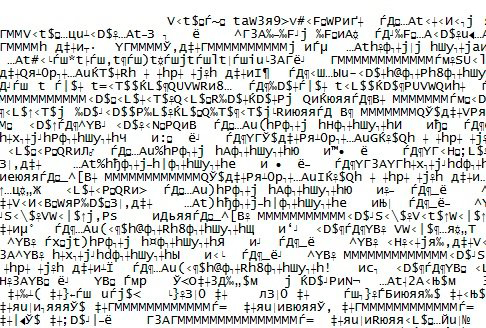
Los problemas de hardware suelen resolverse mediante problemas estándar, como un cable roto o un atasco de papel. Pero puede haber razones más serias que requieran una visita al servicio.
Cómo solucionar problemas
Las soluciones que se describen a continuación son muy sencillas, ya que no requieren medidas serias, pero existen bastantes razones. Además, puede prescindir de acudir a un taller de reparación.
Reiniciar
Si el dispositivo comienza a imprimir jeroglíficos, primero se debe reiniciar. Apagamos el PC y la impresora, para luego encenderla al cabo de un breve periodo de tiempo.
Probablemente se trate de un problema menor que se puede resolver con este sencillo método. Si esto no ayuda, entonces debes considerar otras opciones posibles.
Usando otro software
La mayoría de las veces, aparece texto incomprensible en lugar de caracteres rusos cuando se imprime con MS Word. Puede intentar imprimir el documento utilizando otro software.
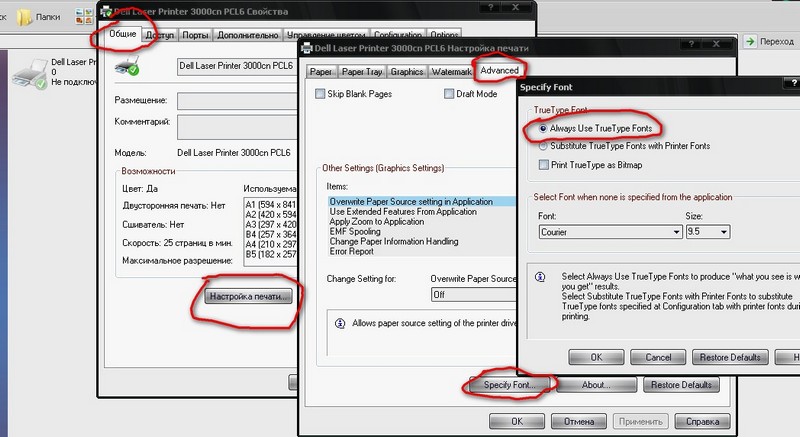
Debe volver a guardar el texto y abrirlo con AdobeReader o Foxit Reader. También puede imprimir en un navegador, por ejemplo, Internet Explorer o Chrome.
Imprimir la imagen
Puede intentar imprimir un dibujo en lugar de un documento de texto. ¿Por qué es necesario?
- Inicie el programa utilizado para enviar el documento al dispositivo.
- Busque el menú "Avanzado".
- Haga clic en "Imprimir como imagen" y marque la casilla.
El dispositivo ahora imprimirá el documento de texto como una imagen. Lo más probable es que los jeroglíficos en lugar de las letras rusas no sean visibles.
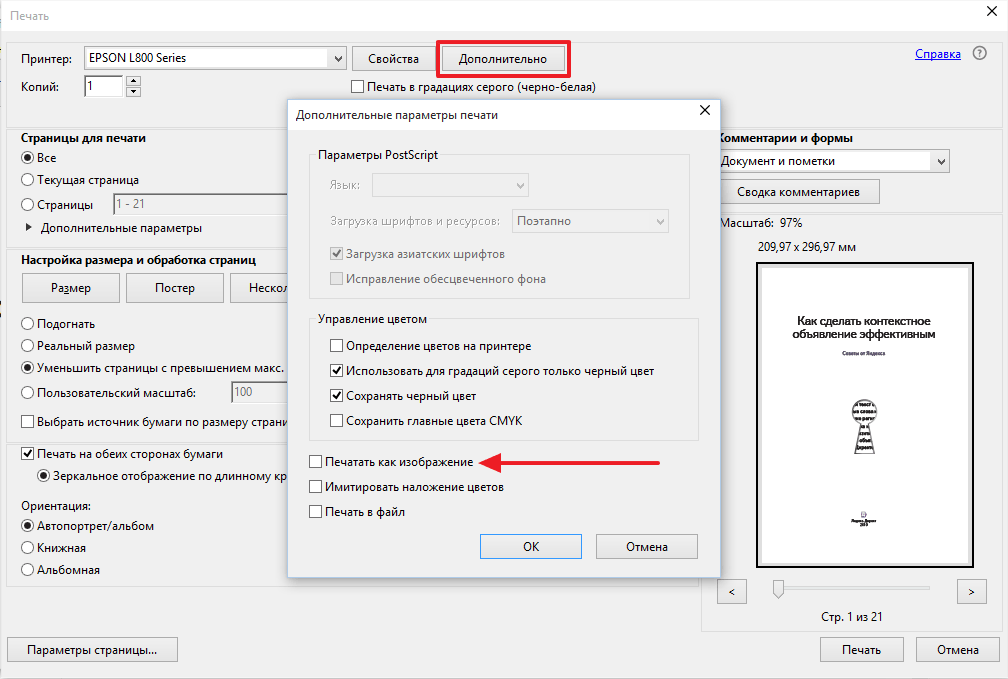
Cambiando la fuente
A veces el motivo es la fuente. El dispositivo no lo reconoce, pero imprime jeroglíficos en lugar de letras. Puedes intentar instalar una fuente diferente. Además, esto suele ayudar si se utiliza una fuente diferente (por ejemplo, Times New Roman).
También puedes probar esta opción: desactivar el stand de CourierNew:
- En el panel de control, busque el menú del equipo.
- Seleccione la impresora que no funciona.
- Haga clic en el botón "Propiedades de la impresora", vaya al menú "Configuración de la impresora".
- Busque la sustitución de fuente y haga clic en "No sustituir".
Archivos del sistema
A veces el motivo está en los archivos del sistema. Después de restaurarlos, esto puede ayudar a solucionar el problema:
- Primero, debes abrir el panel de comando como administrador. Ingrese "sfc/scannow" y haga clic en "Aceptar".
- Espere una cierta cantidad de tiempo. Luego verifique si el problema se ha resuelto.
Instalación de controladores
A menudo, este problema surge debido a los controladores. El dispositivo muestra jeroglíficos porque los controladores están instalados incorrectamente o fallan. Por lo tanto, puedes intentar instalarlos nuevamente. Para qué:
- En el "Panel de control", debe ir al menú "Hardware y sonido" y buscar la impresora defectuosa.
- Luego presione RMB y seleccione "Eliminar dispositivo".
- En Programas y características, debe eliminar todos los programas relacionados con el funcionamiento del dispositivo.
- Luego busque el disco que debería venir con el equipo. Reinstale los programas necesarios desde allí.
Si por alguna razón el disco no está disponible, Windows 7 o una versión anterior suele ofrecer instalar los controladores necesarios usted mismo si conecta el dispositivo a la PC nuevamente. Si esto no ayuda, puede buscar el sitio web oficial del fabricante y descargar los programas necesarios.

malware
Debes revisar tu PC con un antivirus. El problema puede estar aquí.
Estas son las principales razones por las que la impresora imprime jeroglíficos y cómo solucionarlos. Normalmente estas sencillas acciones son suficientes, ya que este mal funcionamiento puede aparecer y luego desaparecer por sí solo.





